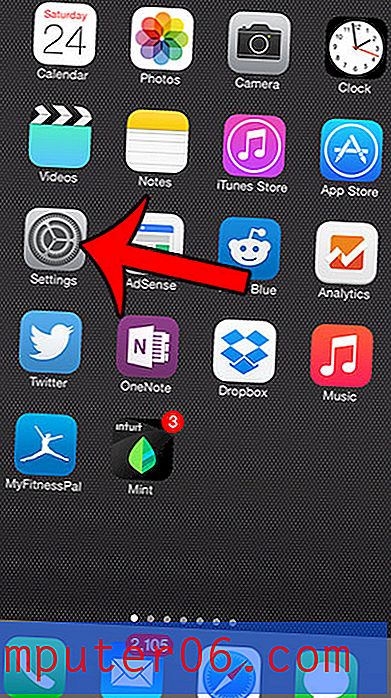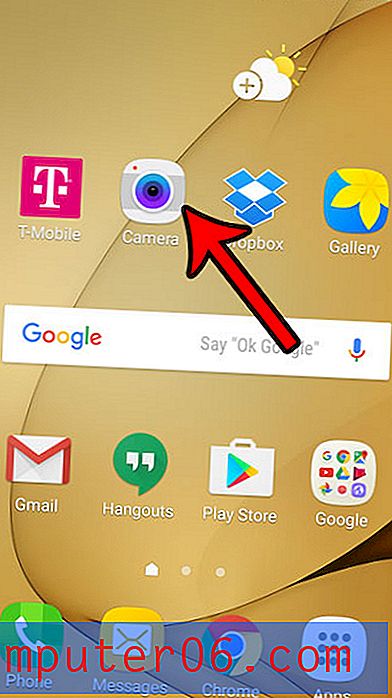Stellar Photo Recovery Review
3.5 van de 5
U kunt uw afbeeldingen, video's of audiobestanden herstellen prijs
3 van de 5
Eenmalige betaling $ 49, 99 USD (beperkte gratis proefperiode) makkelijk te gebruiken
3 van de 5
Relatief eenvoudig te gebruiken, kan ingewikkeld zijn voor beginners ondersteuning
3.5 van de 5
Basis helpbestand, beschikbaar via e-mail, livechat, telefoon
Korte samenvatting
Stellar Photo Recovery is een hulpmiddel voor gegevensherstel dat voornamelijk is ontworpen voor fotografen en andere mediaprofessionals. Het kan een reeks bestandssysteemtypes van verschillende groottes scannen voor verwijderde bestanden en ondersteunt het scannen van grote volumes van meer dan 2 TB.
Helaas is het daadwerkelijke herstel van bestanden inconsistent, omdat sommige bestanden die worden gescand en gedetecteerd niet correct worden hersteld. Het werkt naar behoren als u alleen een zeer eenvoudige verwijderingsfunctie nodig heeft, maar het is niet ontworpen voor complexere herstelsituaties. Zoals u kunt zien aan de hand van de onderstaande scenario-tests, was slechts één op de drie hersteltests succesvol.
Gegevensherstel is echter vaak wisselvallig en JP kwam tot dezelfde conclusie na het testen van tientallen bestandsherstelprogramma's. Sommige zijn freeware (hier afgerond), sommige zijn commerciële software zoals Stellar Photo Recovery. We raden u daarom aan eerst gratis opties zoals PhotoRec en Recuva uit te proberen. Als ze uw bestanden niet kunnen ophalen, ga dan voor Stellar Photo Recovery, maar begin zeker met de proef voordat u een aankoop doet.
Wat ik leuk vind
- Ondersteuning voor het herstellen van een breed scala aan mediatypen
- Bekijk een voorbeeld van mediabestanden vóór herstel (JPEG, PNG, MP4, MOV, MP3)
- Met de gratis proefversie kunt u scannen op verwijderde bestanden
- Verschillende belangrijke problemen met bestandsherstel
- Gebruikersinterface heeft werk nodig
- Inconsistent scanproces
Stellar Photo Recovery
Algemene beoordeling: 3, 3 van de 5 Windows / macOS, $ 49, 99 Bezoek de sitesnelle navigatie
// Waarom mij vertrouwen?
// Wat is Stellar Photo Recovery?
// Een nadere blik op Stellar Photo Recovery
// De belangrijkste hersteltests
// De redenen achter mijn beoordelingen
// Alternatieven voor Stellar Photo Recovery
// Gevolgtrekking
Waarom vertrouwen?
Mijn naam is Thomas Boldt. Ik werk al meer dan 10 jaar met verschillende soorten digitale media in mijn carrière als digitaal grafisch ontwerper en als fotograaf, en ik ben al meer dan 20 jaar actief geïnteresseerd in computers.
Ik heb in het verleden ongelukkige problemen gehad met gegevensverlies en ik heb geëxperimenteerd met een aantal verschillende opties voor bestandsherstel om mijn verloren gegevens op te slaan. Soms waren deze inspanningen succesvol en soms ook niet, maar het proces heeft me een grondige kennis gegeven van computerbestandssystemen, zowel wanneer ze goed werken als wanneer ze problemen met gegevensopslag en verlies ontwikkelen.
Ik heb van Stellar Data Recovery geen speciale vergoeding of compensatie ontvangen om deze recensie te schrijven en ze hebben geen enkele invloed gehad op de uitkomst van de tests of de inhoud van de recensie.
Opmerking: er zijn geen gegevens beschadigd tijdens het testproces ????
Ondertussen testte JP Stellar Photo Recovery voor Mac op zijn MacBook Pro (gebaseerd op macOS Sierra). Hij zal zijn bevindingen van de Mac-versie delen, inclusief zijn ervaringen met het contact opnemen met het ondersteuningsteam van Stellar Phoenix via telefoon, livechat en e-mail.
Om te testen hoe effectief Stellar Photo Recovery 7 is bij het herstellen van bestanden die zijn gevonden tijdens de gratis proefscan, hebben we een registratiesleutel gekocht en de volledige versie geactiveerd om de kwaliteit van het bestandsherstel te evalueren (wat een beetje teleurstellend bleek te zijn). Hier is de bon:

Wat is Stellar Photo Recovery?
Stellar Photo Recovery is ontworpen voor het herstellen van verwijderde mediabestanden, hetzij door een eenvoudige onbedoelde verwijderopdracht of een formatteringsproces. Het kan een breed scala aan mediatypen herstellen, waaronder foto's, audio- en videobestanden, maar biedt geen andere opties voor bestandsherstel.
Als je ook documenten, e-mails, enz. Hebt die moeten worden opgehaald, dan kan Stellar Windows Data Recovery (als je een pc gebruikt ) of Stellar Mac Data Recovery (als je een Mac- machine gebruikt, bekijk onze recensie) het proberen waard. De twee programma's zijn krachtiger dan Stellar Phoenix Photo Recovery wat betreft ondersteunde bestandstypen.
Is het veilig te gebruiken?
Het is absoluut veilig om te gebruiken, aangezien de enige interactie met uw bestandssysteem is wanneer het uw opslagmedia scant en herstelde bestanden naar de schijf schrijft. Het heeft geen mogelijkheden om bestanden te verwijderen of anderszins uw bestandssysteem te bewerken, dus u kunt het veilig gebruiken in alle situaties.
Het installatiebestand en de programmabestanden zelf passeren alle controles van zowel Microsoft Security Essentials als Malwarebytes Anti-Malware. Het installatieproces is eenvoudig en transparant en probeert geen ongewenste software of adware van derden te installeren.
Het is gratis?
De volledige functies van de software zijn niet gratis, hoewel u de software kunt downloaden en uw opslagmedia kunt scannen op verwijderde bestanden voordat u besluit om al dan niet te kopen. Om alle gevonden bestanden te herstellen, moet je een registratiesleutel van Stellar Phoenix kopen voor $ 49, 99 USD.
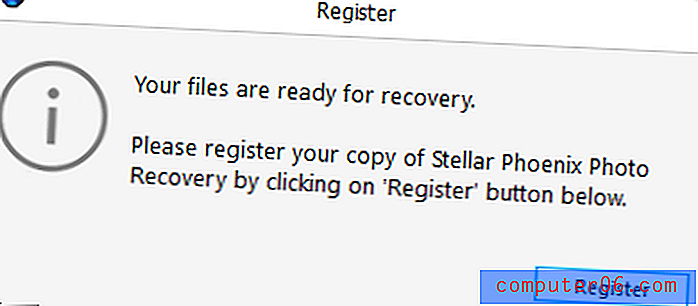
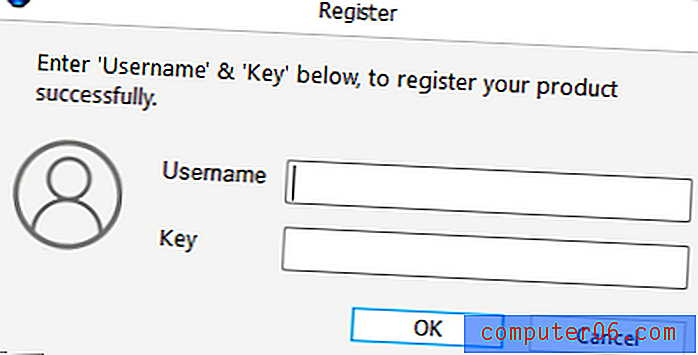
Opmerking van JP: Als u de software al hebt gekocht. Het is vermeldenswaard dat u zowel een gebruikersnaam als een geldige sleutel nodig heeft om de volledige versie te activeren. Deze informatie is te vinden in de e-mail die Stellar Phoenix u stuurt nadat u de aankoop heeft gedaan.
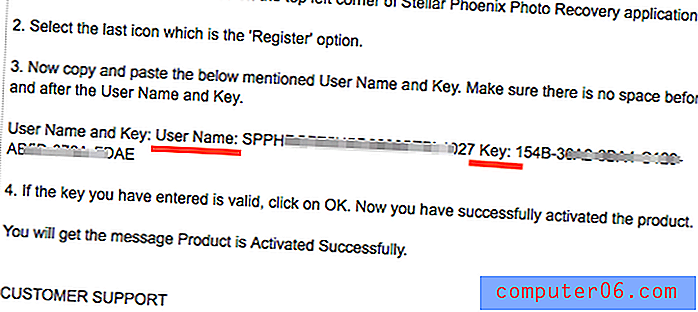
(Een e-mail met een stapsgewijze handleiding voor het registreren van het product. Zie stap 3 voor gebruikersnaam en sleutel, de hier getoonde gebruikersnaam heeft echter niet echt zin.)
Hoe lang duurt de scan?
Vanwege de aard van gegevensherstel hangt de lengte van de scan meestal af van hoe groot het opslagmedium is en hoe ernstig de gegevens zijn beschadigd. Een geheugenkaart van 8 GB kan veel sneller worden gescand dan een harde schijf van 500 GB, zelfs als het een SSD (solid state drive) is, zoals ik die op mijn testcomputer gebruik. Het scannen van een standaard op een schotel gebaseerde 500 GB harde schijf (HDD) zou veel langzamer zijn, maar alleen omdat de leessnelheid van de harde schijf ook langzamer is.
Het scannen van mijn Class 10 8GB-geheugenkaart (FAT32) die via een USB 2.0-kaartlezer was aangesloten, nam gemiddeld 9 minuten in beslag, hoewel dit met een minuut of twee varieerde, afhankelijk van de bestandstypen waarnaar werd gescand. Het scannen van mijn Kingston SSD (NTFS) van 500 GB naar alle mogelijke bestandstypen nam 55 minuten in beslag, terwijl het scannen van een verwijderbare USB-stick van 16 GB (FAT32) die op een USB 3.0-poort was aangesloten voor dezelfde bestandstypen minder dan 5 minuten duurde.
Een nadere blik op Stellar Photo Recovery
Op het eerste gezicht ziet de software voor fotoherstel eruit als een modern, goed ontworpen programma dat aandacht besteedt aan de gebruikersinterface. Er zijn een paar eenvoudige keuzes die de belangrijkste functies van het programma omvatten, en handige tooltips die elke optie uitleggen wanneer je de cursor over elke knop beweegt.
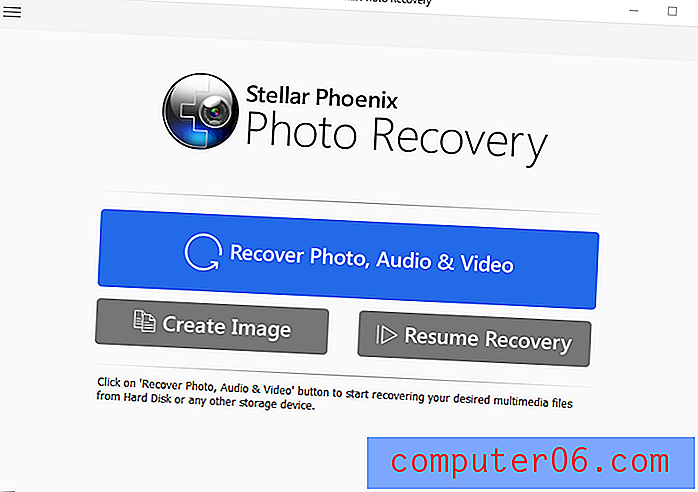
Het begint wat verwarrender te worden wanneer u daadwerkelijk met de software gaat werken. In de onderstaande lijst met schijven geeft het onderscheid tussen lokale schijf en fysieke schijf het type scan aan dat zal worden uitgevoerd - een op basis van de bestaande bestandsstructuur (lokale schijf) of een sector-voor-sector scan van de schijf (fysiek Schijf) - hoewel het niet meteen duidelijk is welke welke is.
Deze verwarring wordt nog verergerd door het feit dat Stellar Phoenix Photo Recovery lijkt te denken dat ik een (naamloze) 750 GB harde schijf heb, zoals vermeld in het gedeelte Fysieke schijf - maar ik heb er geen geïnstalleerd en ik heb er nog nooit een gehad een schijf van die specifieke grootte.
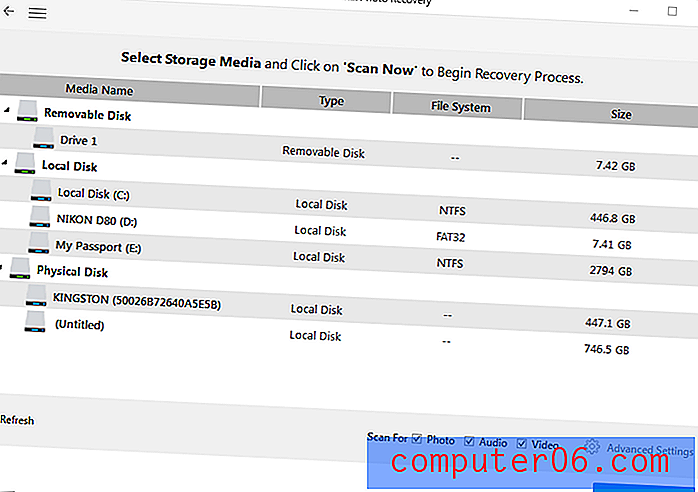
Nog meer verbijsterend, het liet me eigenlijk de mystery drive scannen en het vond beelden waarvan ik weet dat ze van mij zijn! Ik heb deze computer zelf gebouwd en ik weet dat er geen dergelijke schijf is geïnstalleerd, maar er is een foto die ik heb gemaakt van een gehoornde fuut in de scanresultaten.
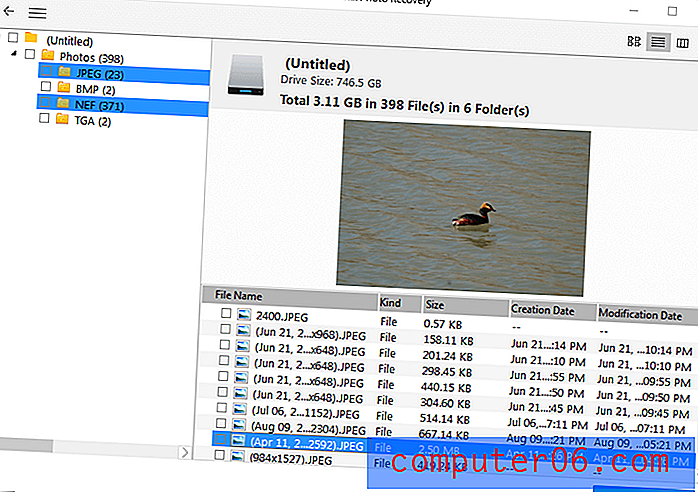
Dit is niet bepaald het beste begin, maar laten we het testproces doorlopen om te zien hoe goed het presteert tijdens herstelbewerkingen op echte opslagmedia.
De belangrijkste hersteltests
Gelukkig voor mij en mijn gegevens ben ik meestal redelijk voorzichtig met hoe ik omga met mijn bestandsopslag en back-ups. Het kostte me een harde les om de waarde van back-ups te waarderen, maar zoiets laat je maar één keer gebeuren.
Dus om enkele van de scenario's te repliceren waarin u Photo Recovery wilt gebruiken, heb ik drie verschillende tests samengesteld:
- Een halfgevulde camera-geheugenkaart die eerder was geformatteerd;
- Een map vol media die is verwijderd van een externe USB-stick;
- En een vergelijkbare map verwijderd van de interne schijf van mijn computer.
Test 1: Overschreven camera-geheugenkaart
Door met veel verschillende, maar vergelijkbaar ogende geheugenkaarten te werken, kunt u gemakkelijk per ongeluk opnieuw formatteren en beginnen met fotograferen met de verkeerde. Dit is de moeilijkste test van software voor gegevensherstel, omdat hiervoor meer moet worden gezocht dan alleen zogenaamd lege opslagruimte.
Ik gebruikte een geheugenkaart van 8 GB van mijn oude Nikon D80 DSLR met 427 foto's erop en gebruikte ongeveer de helft van de beschikbare opslagruimte. Vóór deze laatste gebruiksronde was de kaart gevuld met foto's die ik naar mijn computer heb overgebracht en vervolgens opnieuw geformatteerd met de schermmenu's van de camera.
De kaart eenvoudig in mijn Kingston-kaartlezer stoppen was voldoende voor Stellar Phoenix Photo Recovery om het te identificeren en mij de mogelijkheid te bieden om te beginnen met scannen.
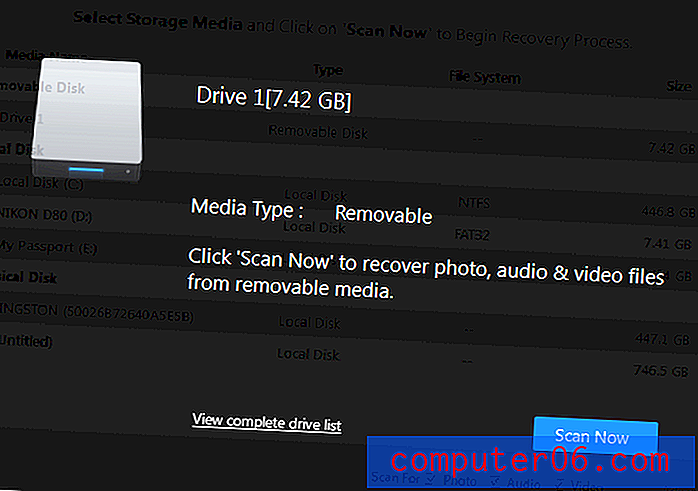
Stellar Photo Recovery wist in totaal 850 bestanden te vinden, hoewel dat de 427 telt die momenteel op de kaart zouden moeten staan. Bij het scannen door de zogenaamd lege opslagruimte werden de resterende 423 bestanden gevonden, waarvan sommige van eind vorig jaar. Het lijkt erop dat geen van de opslagruimte die door nieuwe foto's is overschreven, oudere gegevens kan bevatten, hoewel krachtigere herstelsoftware dit mogelijk wel kan.
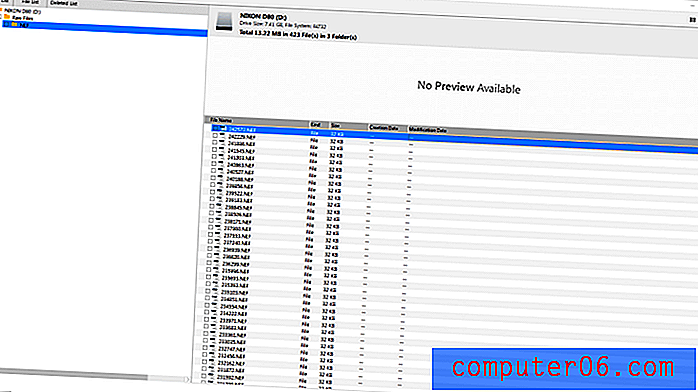
Een probleem dat ik ontdekte bij het sorteren van de scanresultaten was dat het niet mogelijk was om meerdere bestanden tegelijk te selecteren, hoewel ik alles op de kaart kon herstellen door de hele map aan de linkerkant te selecteren. Als ik slechts 300 van de 423 verwijderde bestanden wilde herstellen, had ik ze allemaal afzonderlijk moeten selecteren, wat al snel vervelend zou worden.
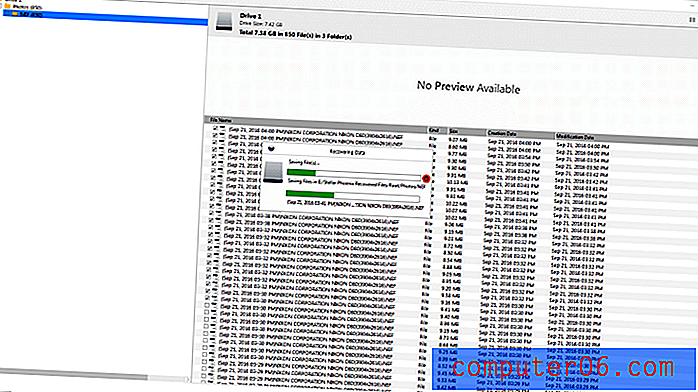
Tot dusver zag het er goed uit. Het scande mijn media, vond bestanden die konden worden hersteld en het herstelproces was relatief snel. Het ging echter mis toen ik de map opende waarin ik de herstelde bestanden had opgeslagen. Ik had slechts een paar .NEF-bestanden geselecteerd (Nikon-specifieke RAW-afbeeldingsbestanden) om het herstelproces te testen, en dit is wat ik in plaats daarvan vond in de bestemmingsmap:
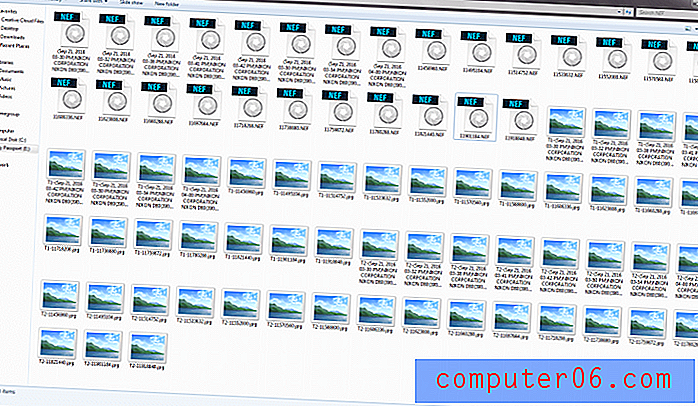
Telkens wanneer ik foto's maak met mijn DSLR, fotografeer ik in RAW-modus. Zoals de meeste fotografen zullen weten, zijn RAW-bestanden een directe dump van de digitale informatie van de sensor van de camera en bieden ze veel meer flexibiliteit in het bewerkingsproces in vergelijking met fotograferen in JPEG.
Als gevolg hiervan fotografeer ik nooit in JPEG-modus, maar de map bevatte meer JPEG-bestanden dan RAW-bestanden. Er werden geen JPEG-bestanden vermeld in het scan- en herstelproces en toch verschenen ze in de map. Uiteindelijk realiseerde ik me dat Stellar Phoenix Photo Recovery 7 de JPEG-voorbeeldbestanden die zijn ingesloten in de NEF-bestanden eigenlijk extraheert, ook al heb ik er geen gebruik van en ze zijn meestal niet toegankelijk.
Ondanks dat het tijdens het scanproces nauwkeurig het Nikon-specifieke RAW-formaat kon bepalen, was geen van de herstelde bestanden bruikbaar. Bij het proberen om de herstelde NEF-bestanden te openen, gaf Photoshop een foutmelding weer en ging niet verder.
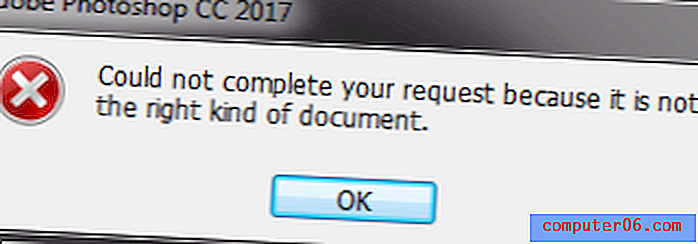
De JPEG-bestanden konden ook niet worden geopend met Windows Photo Viewer.
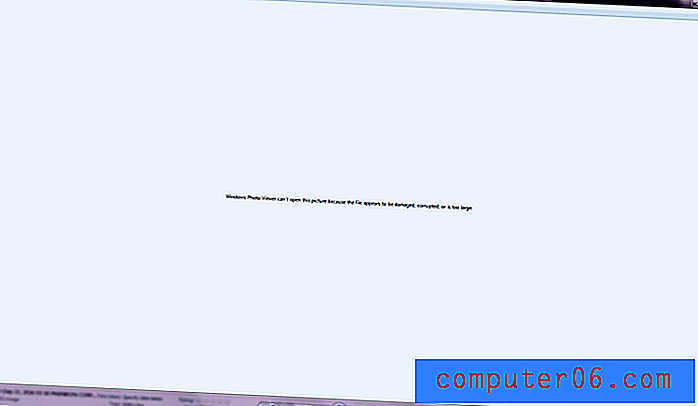
Toen ik probeerde de JPEG-bestanden in Photoshop te openen, werkten ze nog steeds niet.
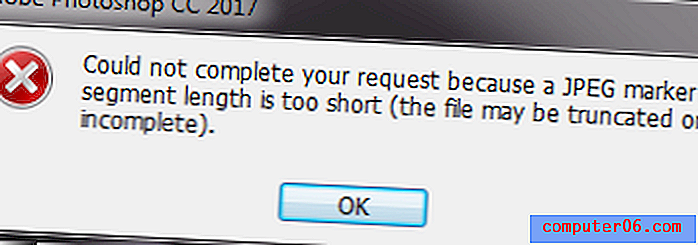
Onnodig te zeggen dat dit een behoorlijk teleurstellend resultaat was, zelfs voor iemand zoals ik die weet dat gegevensherstel een emotionele achtbaanrit kan zijn. Gelukkig is dit slechts een test en was ik niet echt in gevaar mijn gegevens te verliezen, dus ik kon de situatie met een rustige geest benaderen en een beetje onderzoek doen om erachter te komen wat deze problemen zou kunnen veroorzaken.
Na een beetje graven op de Stellar-website, kwam ik erachter dat het mogelijk is om de software te leren nieuwe bestandstypen te herkennen door het voldoende functionele voorbeelden te laten zien. Ook al leek het geen probleem te zijn om mijn Nikon-specifieke RAW-bestanden te herkennen tijdens de scanfase, toch besloot ik het eens te proberen en te kijken of het zou helpen.
Dit proces wordt afgehandeld in het gedeelte Voorkeuren van het programma en heeft een aantal opties.
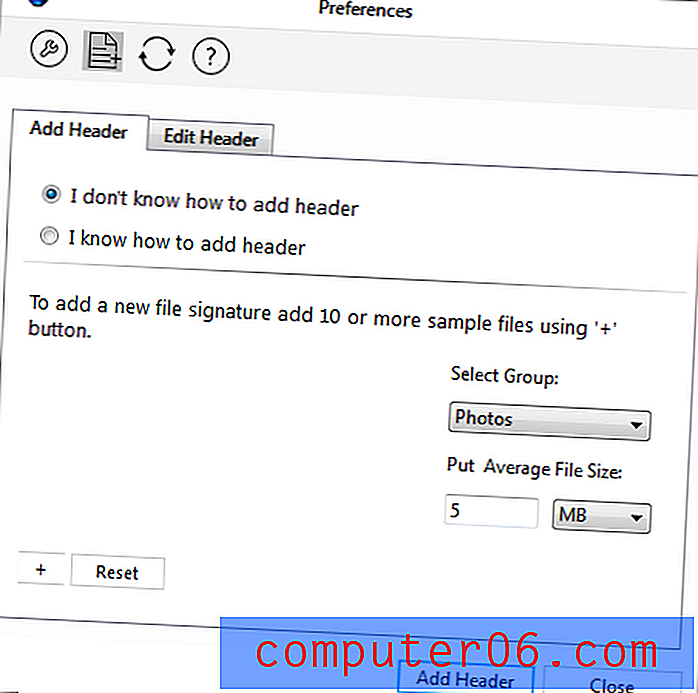
Als u een toegewijde technicus voor gegevensherstel bent, kunt u mogelijk het gedeelte 'Ik weet hoe ik een koptekst moet toevoegen' gebruiken, maar ik kon er geen idee van krijgen.
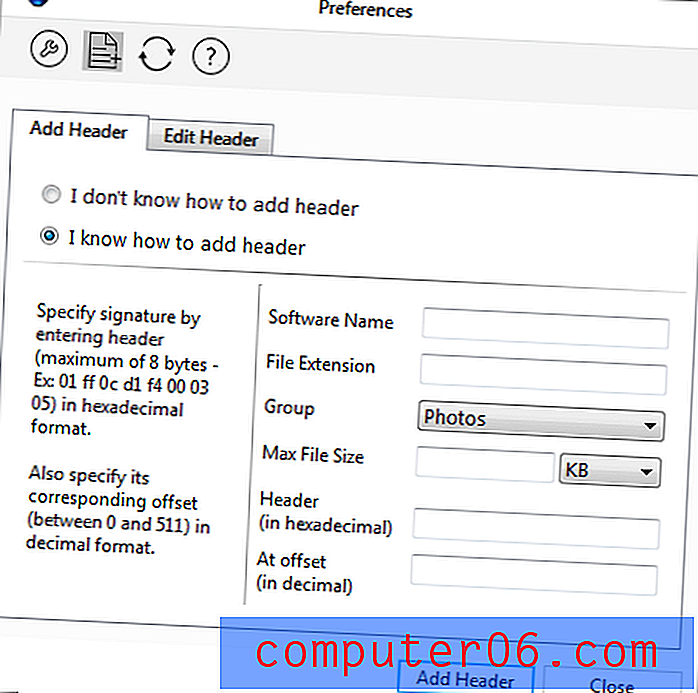
In plaats daarvan besloot ik de optie "Ik weet het niet" te gebruiken en gaf ik het 10 verschillende werkende .NEF-bestanden om te zien wat er zou gebeuren, schatte de gemiddelde bestandsgrootte en klikte op "Kop toevoegen".
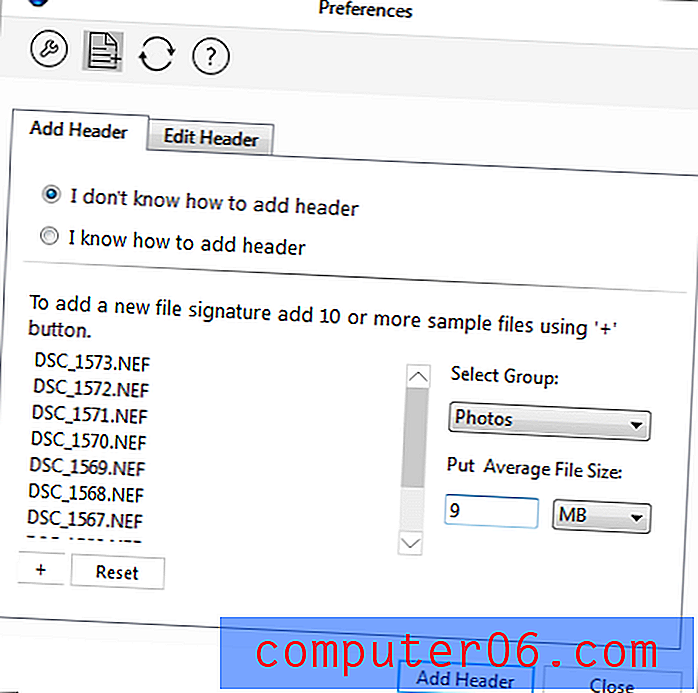
Ik heb gekozen voor 'Nieuwe koptekst toevoegen'.
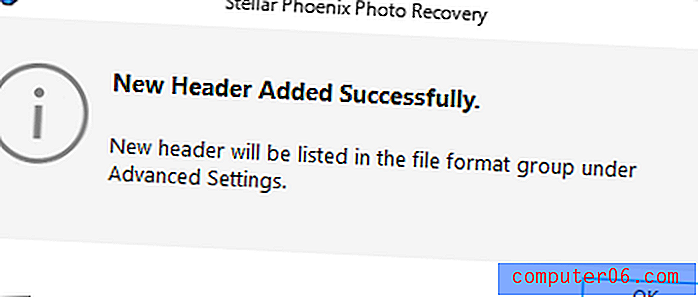
Ik ging naar de lijst met bestandsindelingen en om de een of andere reden begrijp ik niet alle bestandstypen die in de software zijn ingebouwd met de 'exacte grootte', ondanks het feit dat geen van hen ooit een vaste grootte zou hebben. Misschien is dat een nuance van de software die ik niet begrijp, of misschien een fout, omdat mijn toegevoegde NEF-vermelding in de lijst stond met de gemiddelde bestandsgrootte die ik had opgegeven in plaats van "exacte grootte".
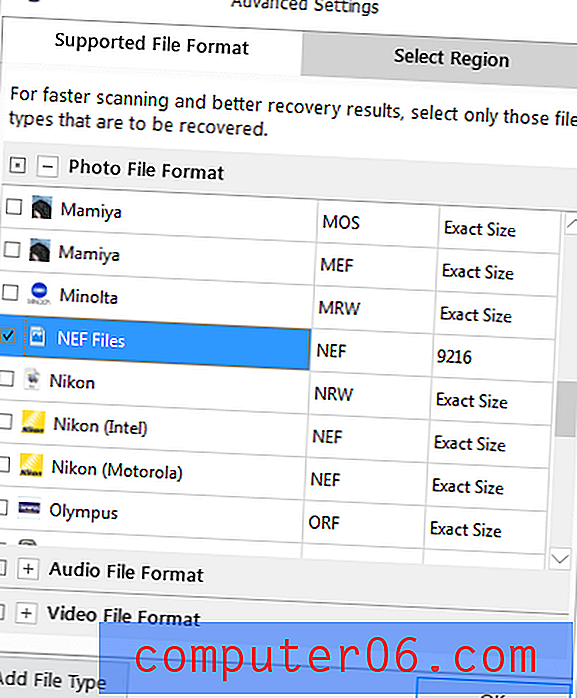
Ik heb het scanproces helemaal opnieuw op dezelfde geheugenkaart uitgevoerd, behalve dat ik begon met het gebruik van de stationslijst in plaats van de scanoptie voor automatisch afspelen. Deze wijziging was nodig zodat ik toegang had tot het gedeelte Geavanceerde instellingen, zodat ik alleen kon zoeken naar bestanden met het bestandstype dat ik zojuist heb gemaakt. Vreemd genoeg duurde de scan deze keer langer, ondanks het feit dat het slechts op zoek was naar een enkel bestandstype, maar dat kan te wijten zijn aan het scannen naar het aangepaste bestandstype dat ik heb toegevoegd.
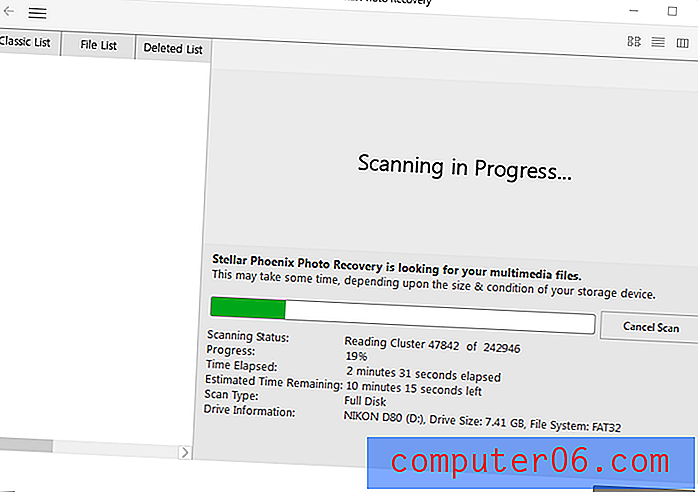
Helaas was dit niet succesvoller dan de vorige poging. Ik kreeg 423 bestanden van elk 32 KB te zien - het juiste aantal bestanden dat tijdens mijn eerste scan was geïdentificeerd, maar de bestandsgrootte was veel te klein en consistent om correct te zijn.
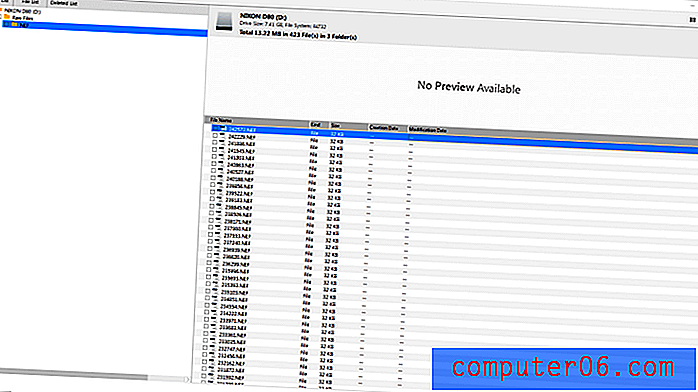
Maar na de verrassende resultaten van de eerste herstelpoging, was het de moeite waard om te testen wat de software daadwerkelijk zou uitvoeren in Windows toen ik ze herstelde. Even verrassend genoeg bleek de uitvoer precies te zijn wat in de scanresultaten werd getoond, maar geen van de bestanden was bruikbaar en gaf in Photoshop dezelfde foutmelding als voorheen.
In het belang van de grondigheid ging ik terug en voerde dezelfde stappen opnieuw uit, maar deze keer koos ik de lokale schijfinvoer voor de geheugenkaart in plaats van de verwijderbare schijfinvoer. Om de een of andere reden gaf dit me een iets ander scanproces. Deze keer heeft het de bestaande bestanden op de geheugenkaart correct geïdentificeerd, zoals je zult merken in het verschil tussen de twee screenshots in de rij 'Items Found'.
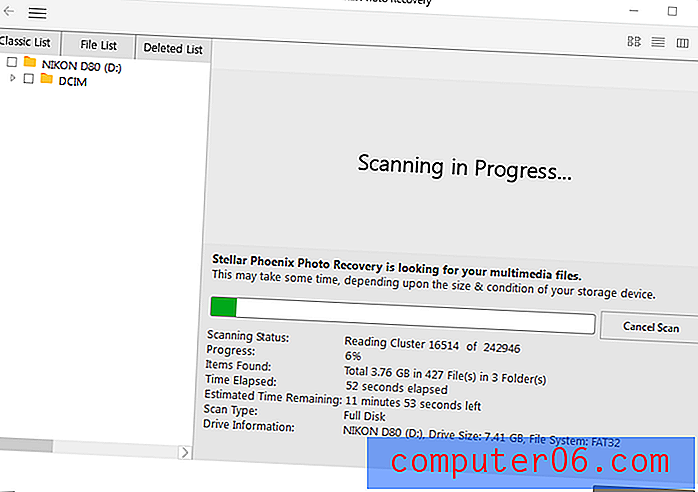
Ondanks de iets andere interface en startmethode was deze scan helaas niet succesvoller dan de eerste. In plaats daarvan vond het naast de bestaande bestanden gewoon dezelfde nutteloze 32KB .NEF-bestanden van de vorige poging.
Uiteindelijk moet ik concluderen dat Stellar Phoenix Photo Recovery 7 niet erg goed is voor het herstellen van geformatteerde geheugenkaarten.
JP's opmerking: het is absoluut teleurstellend om te zien dat Photo Recovery 7 lijdt in deze prestatietest. Ik las zelfs een paar andere echte recensies van Stellar Phoenix Photo Recovery (meestal oudere versies), en velen van hen wijzen er ook op dat het programma niet goed is in het herstellen van vectorafbeeldingen en RAW-bestanden van camera's. Spencer Cox beoordeelde het programma in PhotographyLife en stelde dat een oudere versie van Stellar Photo Recovery jammerlijk faalde bij het herstellen van afbeeldingen van zijn Nikon D800e. Vervolgens heeft hij onlangs zijn recensie bijgewerkt, waarin staat dat de nieuwste versie van 7.0 het probleem heeft opgelost en dat het nu goed werkt. Uit de screenshots die hij plaatste, leek het erop dat hij de Mac-versie van Photo Recovery 7 gebruikte, wat me doet geloven dat de Windows-versie nog moet worden verbeterd.
Test 2: verwijderde map op externe USB-drive
Deze test was relatief eenvoudig. Deze 16GB-thumbdrive is al een tijdje in gebruik en ik heb een testmap toegevoegd met een paar JPEG-foto's, enkele NEF RAW-afbeeldingsbestanden en een paar video's van mijn kat Juniper. Ik heb het "per ongeluk" verwijderd en heb hetzelfde testprotocol uitgevoerd als in de eerste test. De schijf werd correct gedetecteerd nadat ik hem had aangesloten en maakte de scan gemakkelijk te starten.
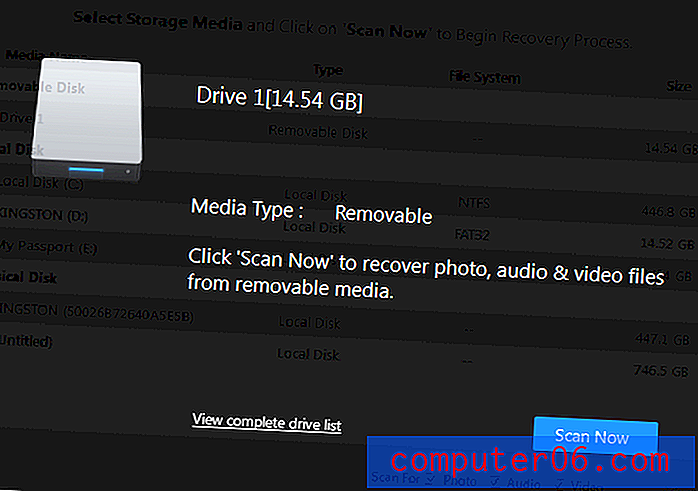
Alles leek naar behoren te werken en het vond alle bestanden die ik tijdens het scanproces in mijn testmap heb opgenomen, evenals verschillende extra mysterieuze NEF-bestanden.

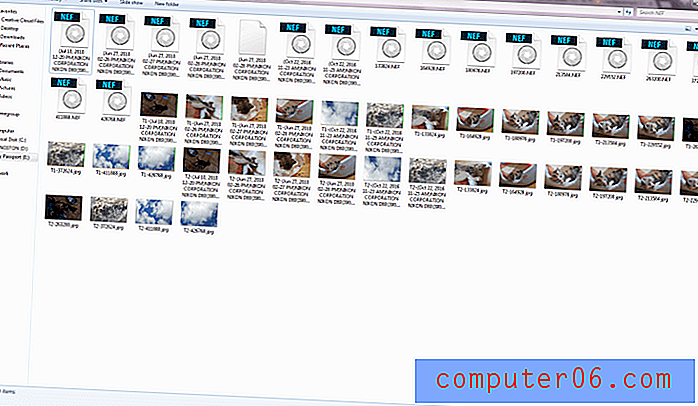
Het controleren van de resultaten van het herstelproces toonde me een vergelijkbare set geëxtraheerde JPEG-voorbeelden in de NEF-map, hoewel dit keer alle bestanden behalve één konden worden geopend en gelezen door Photoshop.
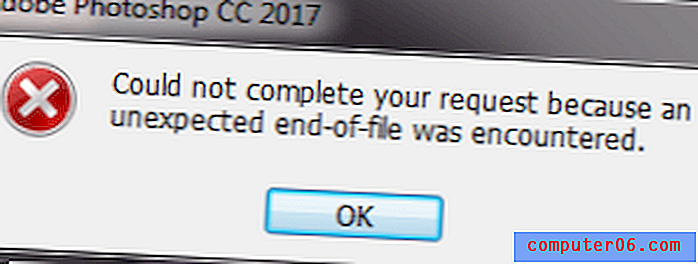
De videobestanden werkten zonder problemen correct. Over het algemeen is dat een redelijk goed slagingspercentage en oneindig veel beter dan de overschreven geheugenkaarttest. Nu op de laatste test!
Opmerking van JP: Ik ben eigenlijk niet zo verbaasd dat Stellar Photo Recovery 7 je test heeft doorstaan ???? Als dat niet het geval is, is er voor het bedrijf helemaal geen reden om het programma commercieel te maken. Er zijn tientallen undelete-tools op de markt die het werk kunnen doen, vaak gratis. Een van de verdiensten die Stellar Phoenix laat zien, is naar mijn bescheiden mening de superieure mogelijkheid om gevonden bestanden te bekijken, vooral video- en audiobestanden - wat het bestandsidentificatieproces relatief eenvoudig zou maken. Ik heb tot nu toe geen gratis programma's gevonden die dit kunnen bereiken.
Test 3: verwijderde map op interne schijf
Na het succes van de USB-stick, had ik hoge verwachtingen van de resultaten van dit laatste herstelproces. Het scannen van de volledige schijf van 500 GB voor alle bestandstypen is een langzaam proces, ondanks het feit dat ik een SSD-schijf heb die in wezen een thumb drive met hoge capaciteit is. Het is echter onderhevig aan veel meer willekeurige lees- en schrijfbewerkingen, wat een situatie kan veroorzaken die dichter bij de mislukte geheugenkaarttest ligt.
Hoewel het mogelijk is om specifieke delen van de schijf te scannen op basis van hun sectornummer, is er helaas geen manier om het programma eenvoudigweg te vragen om te controleren op de meest recent verwijderde bestanden, dus ik moest de hele schijf scannen. Dit leverde veel nutteloze resultaten op, zoals afbeeldingen van internet die in mijn tijdelijke internetbestanden stonden en die regelmatig worden verwijderd zonder mijn invoer.
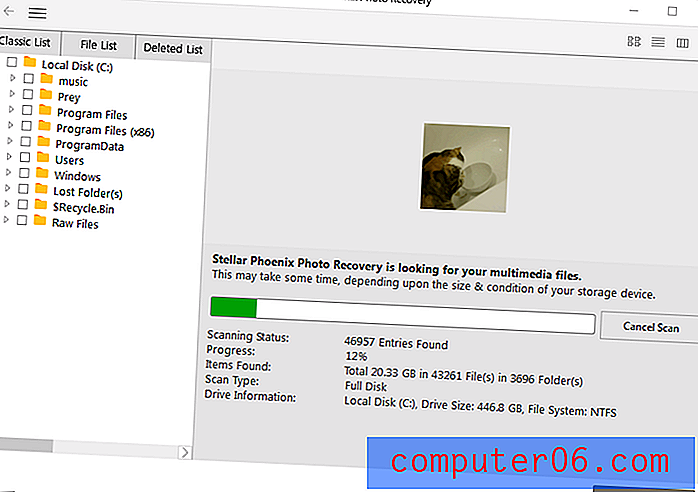
Deze scanmethode biedt ook geen geschatte voltooiingstijd, hoewel dat misschien gewoon te wijten is aan het feit dat deze schijf de grootste is die ik heb gescand.
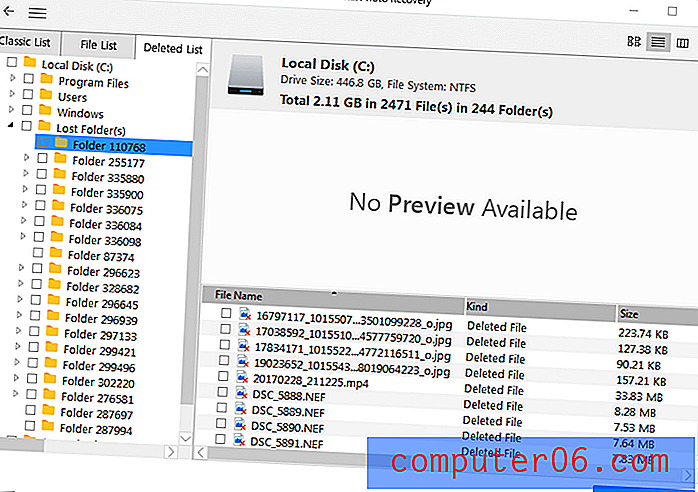
Het sorteren van de resultaten kostte wat tijd, maar ik kon uiteindelijk de bestanden vinden die ik wilde opslaan door het gedeelte 'Verloren mappen' van het gedeelte 'Verwijderde lijst' te gebruiken. Elk bestand dat ik had verwijderd, werd vermeld, maar geen van hen kon correct worden hersteld. Vreemd genoeg leken sommige JPEG-bestanden te zijn vervangen door andere bestanden van mijn internettemp-bestanden.
Na een tweede mislukte test moet ik concluderen dat Photo Recovery 7 het beste kan worden gebruikt als een eenvoudige 'undelete'-functie in een zeer beperkte reeks omstandigheden, in plaats van als een complete oplossing voor gegevensherstel.
Opmerking van JP: Ik heb dezelfde conclusie na het testen van Stellar Photo Recovery op Mac. Allereerst heeft Stellar Phoenix, in tegenstelling tot andere herstelprogramma's die een snelle scanmodus bieden, slechts één scanmodus, namelijk Deep Scan. Daarom is het lastig om gewoon te wachten tot het scannen is voltooid.
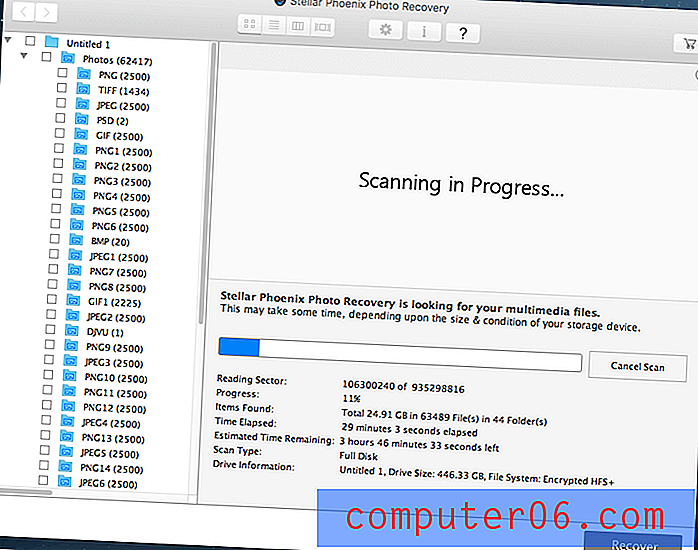
Testen van de Mac-versie op mijn MacBook Pro, slechts 11% gescand na een half uur
Op mijn 500 GB SSD-gebaseerde Mac zou het bijvoorbeeld 5 uur duren om de scan te voltooien (screenshot hierboven). Mijn Mac kan zo lang doorbranden met het programma, omdat de CPU veel te veel is gebruikt door de app. En ja, mijn MacBook pro raakt oververhit.
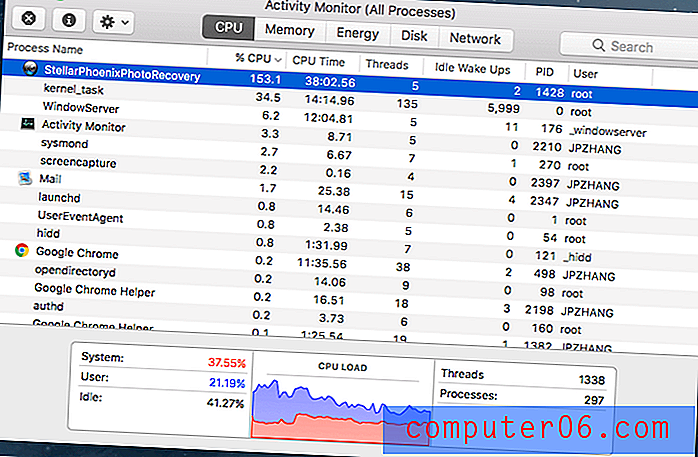
Stellar Phoenix Photo Recovery gebruikt de systeembronnen van mijn Mac te veel
Dus heb ik de scan van tevoren afgebroken in de hoop een snel overzicht van de prestaties te krijgen. De eerste indruk die ik heb, is dat veel ongewenste afbeeldingen worden gevonden en vermeld, waardoor het erg moeilijk is om de afbeeldingen te vinden die ik wilde zien en herstellen (hoewel ik er een paar heb gevonden). Ik merkte ook op dat alle bestandsnamen opnieuw waren ingesteld op willekeurige cijfers.
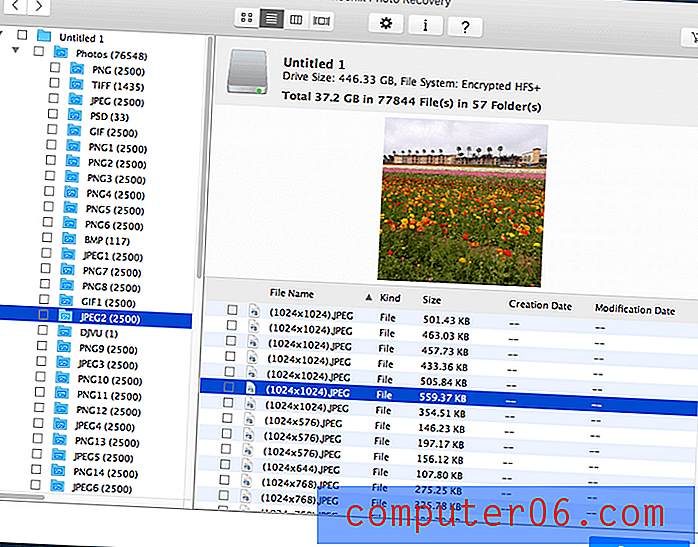
De fotoherstelsoftware heeft zelfs enkele afbeeldingen gevonden die ik heb verwijderd, waaronder deze die ik heb gemaakt in The Flower Fields, Carlsbad, Californië
De redenen achter mijn beoordelingen
Effectiviteit: 3, 5 / 5
Als een uiterst eenvoudige "undelete" -functie voor verwijderbare schijven is dit programma voldoende. Ik kon onlangs verwijderde bestanden herstellen tijdens slechts een van mijn drie tests, en het was de eenvoudigste. Ik kon mediabestanden van een geformatteerde geheugenkaart niet herstellen tijdens de eerste test en de laatste test van een primair gebruiksstation slaagde er ook niet in om bestanden te herstellen die ik pas een uur eerder had verwijderd.
Prijs: 3/5
Met $ 49, 99 USD is Stellar Phoenix Photo Recovery niet het duurste programma voor gegevensherstel op de markt, maar het is ook niet het goedkoopste. Het heeft een zeer beperkte gebruikssituatie en u kunt zeker meer waar voor uw geld vinden in een programma dat alle soorten gegevens herstelt, niet alleen mediabestanden.
Gebruiksgemak: 3/5
Zolang u een eenvoudige verwijdering ongedaan maakt op een extern opslagapparaat, is het proces relatief soepel en eenvoudig. Maar als je jezelf in een meer gecompliceerde situatie bevindt, zoals ik deed met de geheugenkaarttest, dan heb je een sterke computervaardigheid en probleemoplossende vaardigheden nodig om de situatie goed te begrijpen.
Ondersteuning: 3.5 / 5
Ondersteuning binnen het programma is een eenvoudig helpbestand, maar het is beperkt tot het simpelweg beschrijven van de functies van elk aspect van het programma en niet tot het daadwerkelijk oplossen van problemen. Het controleren van de Stellar Data Recovery-site voor meer informatie leverde me een set slecht geschreven artikelen op die vaak verouderd waren. Aanvullende kennisbankartikelen waren niet erg nuttig.
JP nam ook contact op met hun ondersteuningsteam via telefoon, e-mail en livechat. Hij belde twee nummers op de Stellar Phoenix-website. Hij ontdekte dat het + 1877-nummer in de rechterbovenhoek eigenlijk voor gegevenshersteldiensten is, en het echte ondersteuningsnummer is te vinden op de ondersteuningswebpagina. Alle drie de ondersteuningskanalen reageerden op de vragen van JP, maar hun behulpzaamheid moet verder worden geëvalueerd omdat hij nog steeds wacht op het antwoord op de e-mail.
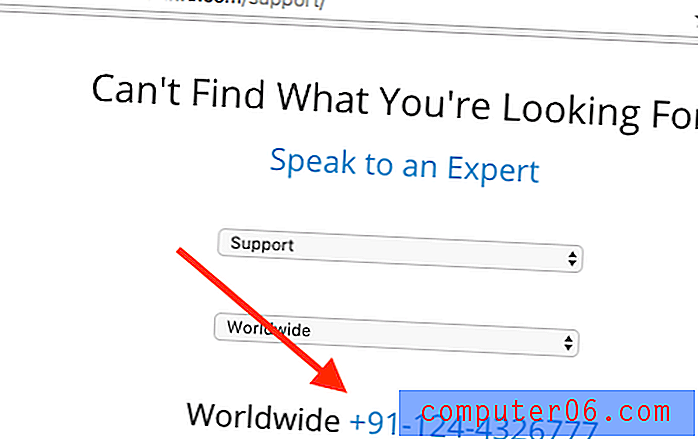
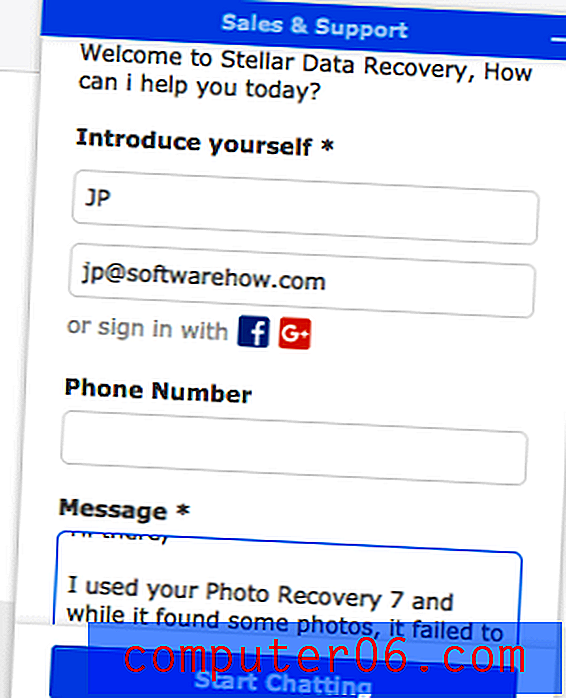
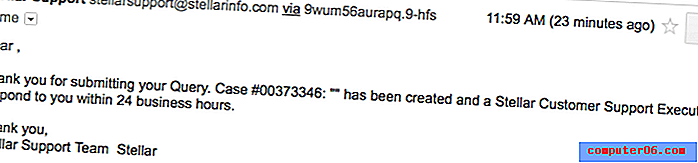
Alternatieven voor Stellar Photo Recovery
Recuva Pro (alleen Windows)
Voor $ 19, 95 USD doet Recuva Pro alles wat Stellar Photo Recovery kan doen - en meer. U bent niet beperkt tot alleen het herstellen van mediabestanden en u kunt uw opslagmedia diep scannen op sporen van bestanden die al zijn overschreven. U bent nog steeds niet gegarandeerd succes bij uw herstel en de gebruikersinterface laat zeker veel te wensen over, maar het is de moeite van het bekijken waard. Er is ook een iets beperktere gratis optie waarmee u uw bestanden mogelijk terugkrijgt!
Uneraser (alleen Windows)
Ik heb niet de kans gehad om deze software persoonlijk te gebruiken, maar het lijkt erop dat het het proberen waard is. Hilarisch genoeg ondersteunt het zelfs de oude DOS-opdrachtregelinterface, hoewel het ook de nieuwste versies van Windows ondersteunt. Er is een freeware-versie en een Pro-versie voor $ 39, 99, hoewel je met de freeware-versie slechts één bestand per sessie kunt scannen en herstellen.
Disk Warrior (alleen Mac)
Disk Warrior biedt een meer uitgebreide en gebruiksvriendelijke set tools voor het werken met beschadigde schijven en verwijderde bestanden. Het is duurder dan Stellar Photo Recovery, maar u kunt elk type bestand herstellen en er zijn veel gratis extra schijf- en gegevensbeheertools bij uw aankoop inbegrepen.
Gevolgtrekking
Als u op zoek bent naar een robuuste oplossing voor mediaherstel, is Stellar Photo Recovery niet de beste beschikbare optie. Als u op zoek bent naar een eenvoudige 'undelete'-functie waarmee u bestanden die u per ongeluk van uw externe apparaten hebt verwijderd, kunt herstellen, dan zal deze software het werk doen - op voorwaarde dat u voorkomt dat uw apparaat meer gegevens schrijft voordat u een kans om het te gebruiken.
Het heeft geen controlesysteem dat uw recentelijk verwijderde bestanden bijhoudt, wat het herstellen van zelfs maar een paar bestanden een langdurig proces op grote volumes kan maken. Als u alleen geïnteresseerd bent in het werken met kleine externe opslagvolumes, is dit een snelle en functionele oplossing, maar er zijn andere herstelprogramma's die uitgebreidere functies bieden.
Probeer Stellar Photo Recovery
0/5 (0 beoordelingen)